PanoSim
www.panosim.com
使用介绍
Version 2.0
Release on April 24, 2017
- 1 -
�
目录
www.panosim.com
1 PanoSim 简介................................................................................................................................3
2 实验制作流程................................................................................................................................ 4
3 PanoSim Demo............................................................................................................................5
4 实验搭建说明................................................................................................................................ 8
4.1 新建实验...............................................................................................................................8
4.2 道路场景...............................................................................................................................9
4.3 天气和光照...........................................................................................................................9
4.4 选择车辆...............................................................................................................................9
4.5 传感器.................................................................................................................................11
4.6 设置车辆.............................................................................................................................12
4.7 交通参与物.........................................................................................................................14
4.8 设置实验.............................................................................................................................14
4.9 启动实验.............................................................................................................................15
4.10 数据处理...........................................................................................................................15
5 一个简单 AEB 实验...................................................................................................................... 17
5.1 第一步:创建实验............................................................................................................ 17
5.2 第二步:创建实验场景.................................................................................................... 17
5.3 第三步:设置驾驶参数.................................................................................................... 20
5.4 第四步:添加目标干扰车................................................................................................ 23
5.5 第五步:添加控制模块.................................................................................................... 24
5.6 第六步:启动实验............................................................................................................ 27
- 2 -
�
1 PanoSim 简介
www.panosim.com
为解决现代智能汽车与汽车智能化技术与产品开发、测试与验证面临的诸多挑战,
PanoSim 提供了车辆动力学模型、汽车三维行驶环境模型、汽车行驶交通模型、车载环
境传感模型、Matlab/Simulink 仿真模型自动生成、图形与动画后处理等工具于一体的
汽车虚拟仿真平台,专注运用于新兴汽车智能辅助驾驶与主动安全技术与产品研发(例
如环境传感与感知、数据融合、ADAS 研发测试与验证、V2X 与车联网、无人驾驶等)。
- 3 -
�
www.panosim.com
2 实验制作流程
图 2-1 实验制作流程
PanoSim 仿真实验操作流程简单易懂,制作一个实验的三个步骤:
一、创建实验:新建实验工程,选择合适的道路场景,设置环境天气和光照;
二、设置实验参数:在道路上添加车辆,设置车辆横向或纵向驾驶参数,设置交通
流和行人干扰,安装车载传感器(像机、雷达或 V2X),配置交通元素(交通标志牌、
信号灯、障碍物);
三、分析实验结果:实验完成后,使用后处理工具对仿真的数据进行报表分析,或
回放仿真动画;
- 4 -
�
PanoSim 快速使用说明
3 PanoSim Demo
我们快速启动系统 Demo 来查看实验运行效果。
启动 PanoSim 软件,进入 PanoSim 实验数据管理主界面(图 3-1)。主界面左下角是
实验数据库,包括系统 demo 和用户自定义实验,比如 ACC、随机交通、车道线检测、车
辆探测等各种道路交通场景实验。
第 一 步 : 在 实 验 数 据 库 中 , 鼠 标 双 击 实 验 载 入 相 应 实 验 进 行 操 作 ( 以
Exp_LaneDetection 实验为例)。
图 3-1 实验管理数据主界面
第二步:点击常用工具栏“Forward”,进入实验参数设置主界面(图 3-2)。通过
视角工具栏(图 3-2)切换不同角度观看 3D 场景,也可通过点击并移动鼠标左键来旋转
3D 视角。
- 5 -
�
PanoSim 快速使用说明
图 3-2 实验参数设置主界面
第三步:运行 Demo 实验,点击界面中的“Open MDL”,系统自动启动 MATLAB 并自
动生成 Simulink 模型(图 3-3),点击运行 Simulink 启动实验,在 3D 界面中可以查看
到仿真动画,在 Simulink 中对各模块的实验数据跟踪分析。当需要快速启动实验时,
也可在界面中点击“Start”快速启动实验。
图 3-3 车道线检测 Simulink 模型
车道线检测实验工况:实验车安装有车载像机,试验车向前行驶过程中,像机实时
拍摄道路场景图像,处理算法对图像中的车道线进行识别并输出车道线轨迹。
实验启动后,系统自动弹出两个子窗口(非必须弹出,由用户算法确定),分别为
像机拍摄画面和车道线识别画面(图 3-4)。实验完成后,点击“Stop”(图 3-4)停止
实验。
- 6 -
�
PanoSim 快速使用说明
图 3-4 车道线检测实验仿真动画
PanoSim 作为汽车虚拟仿真平台,提供的 Demo 仅作为功能展示和参考,控制模块算
法需由用户来编辑。
- 7 -
�
PanoSim 快速使用说明
4 实验搭建说明
下面具体介绍如何搭建一个最简单的实验,搭建实验包括新建实验—>选择道路场
景—>选择天气光照—>添加车辆—>设置实验工况参数—>启动实验—>数据后处理等步
骤。
启动 PanoSim 软件,进入 PanoSim 实验数据管理主界面(图 4-1)。
4.1 新建实验
点击常用工具栏“New”创建新实验,弹出新建实验对话框(图 4-2),输出实验名
称,点击“OK”创建实验。亦可通过在实验数据库中,可点击鼠标右键的 Duplicate 快
速复制实验。
图 4-1 实验数据管理主界面
- 8 -
�

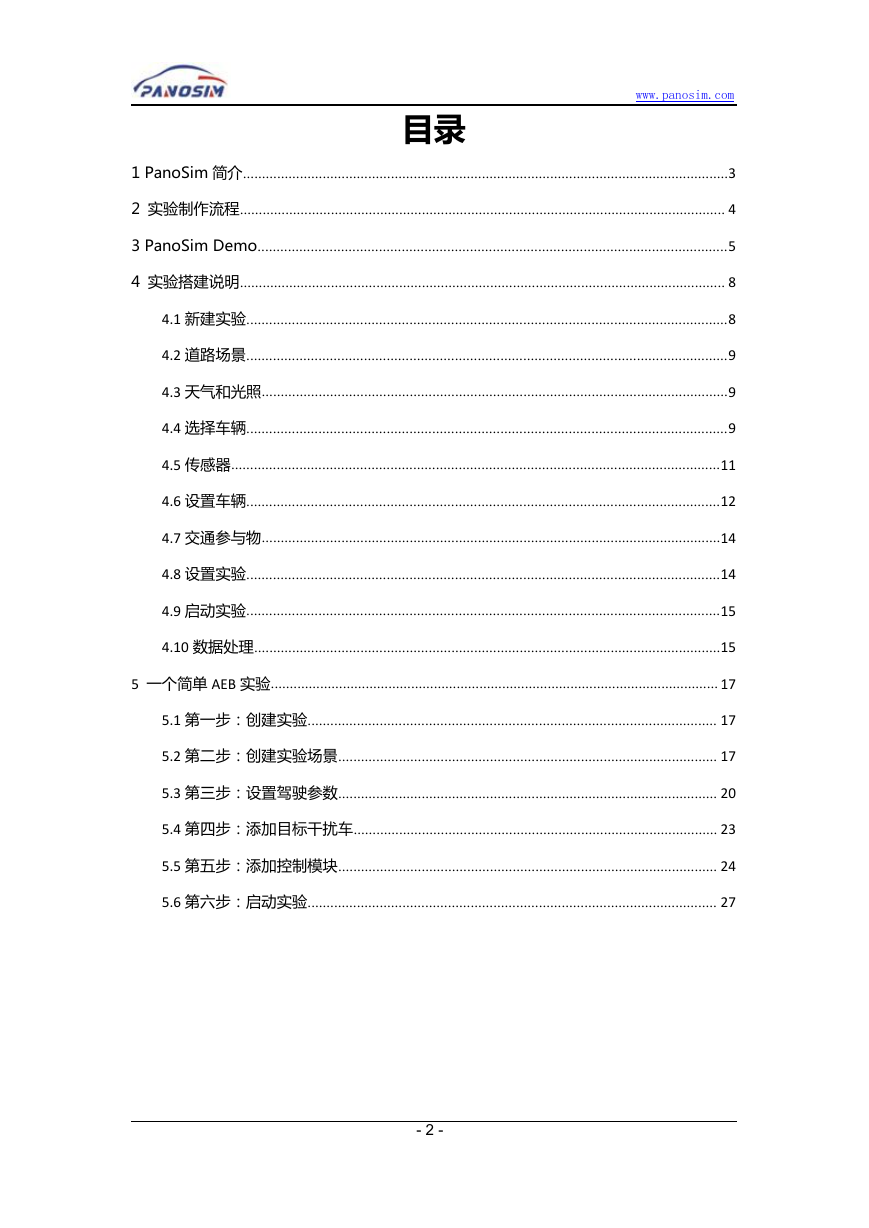

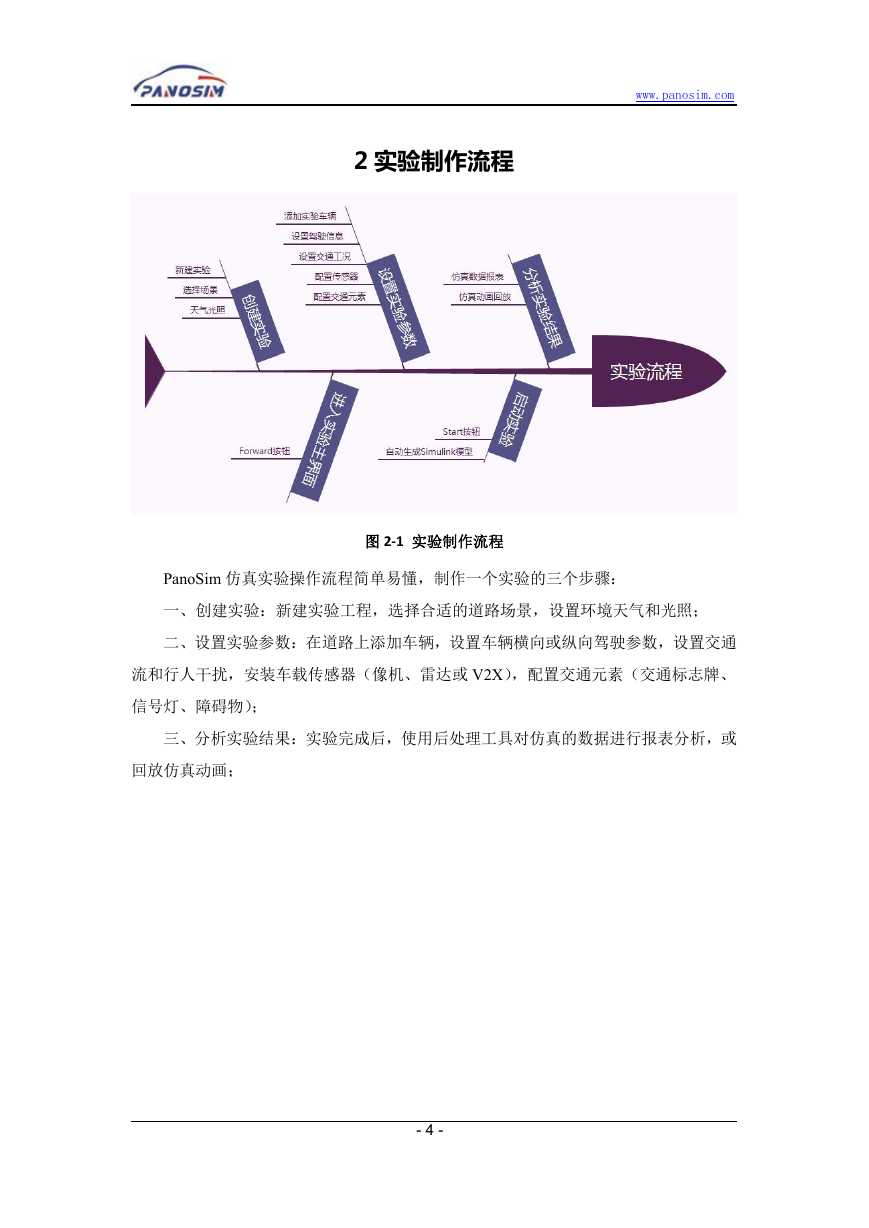
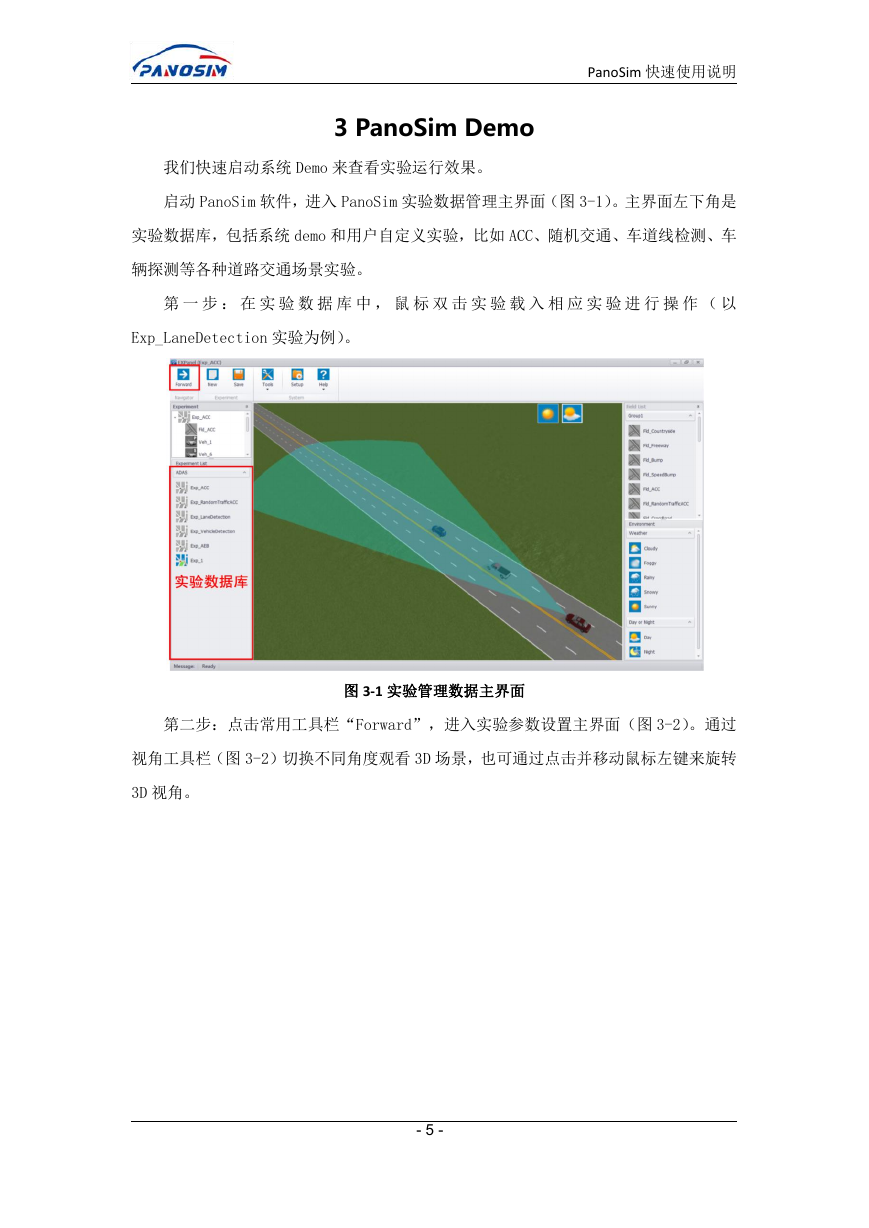
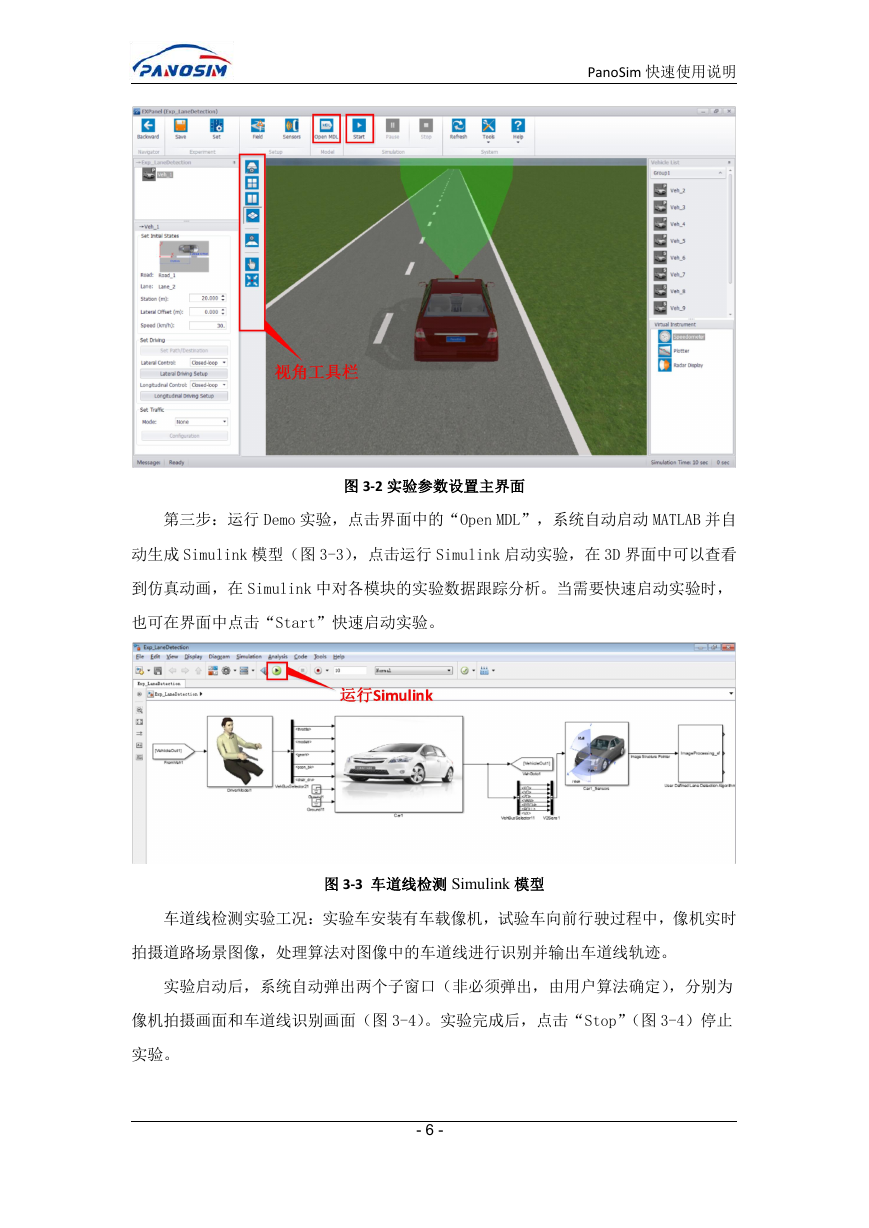
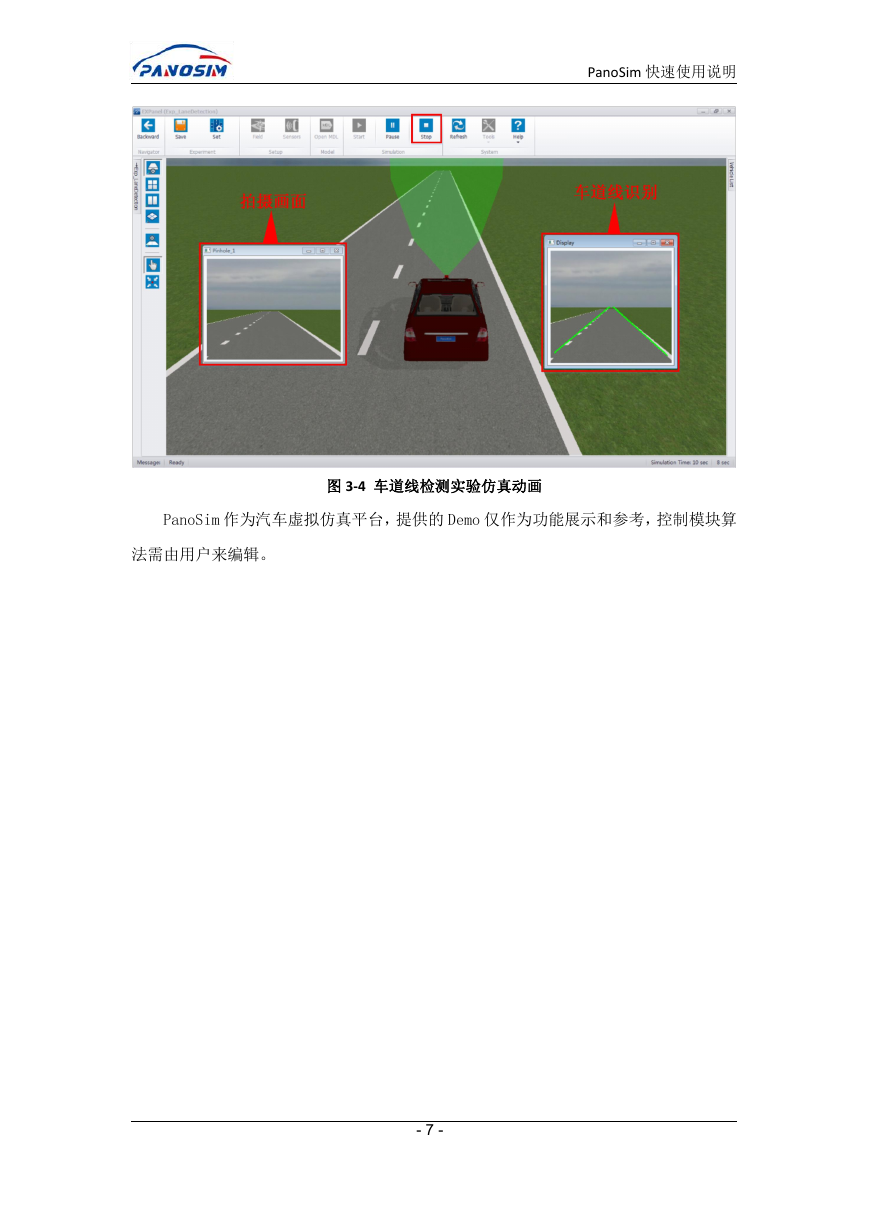
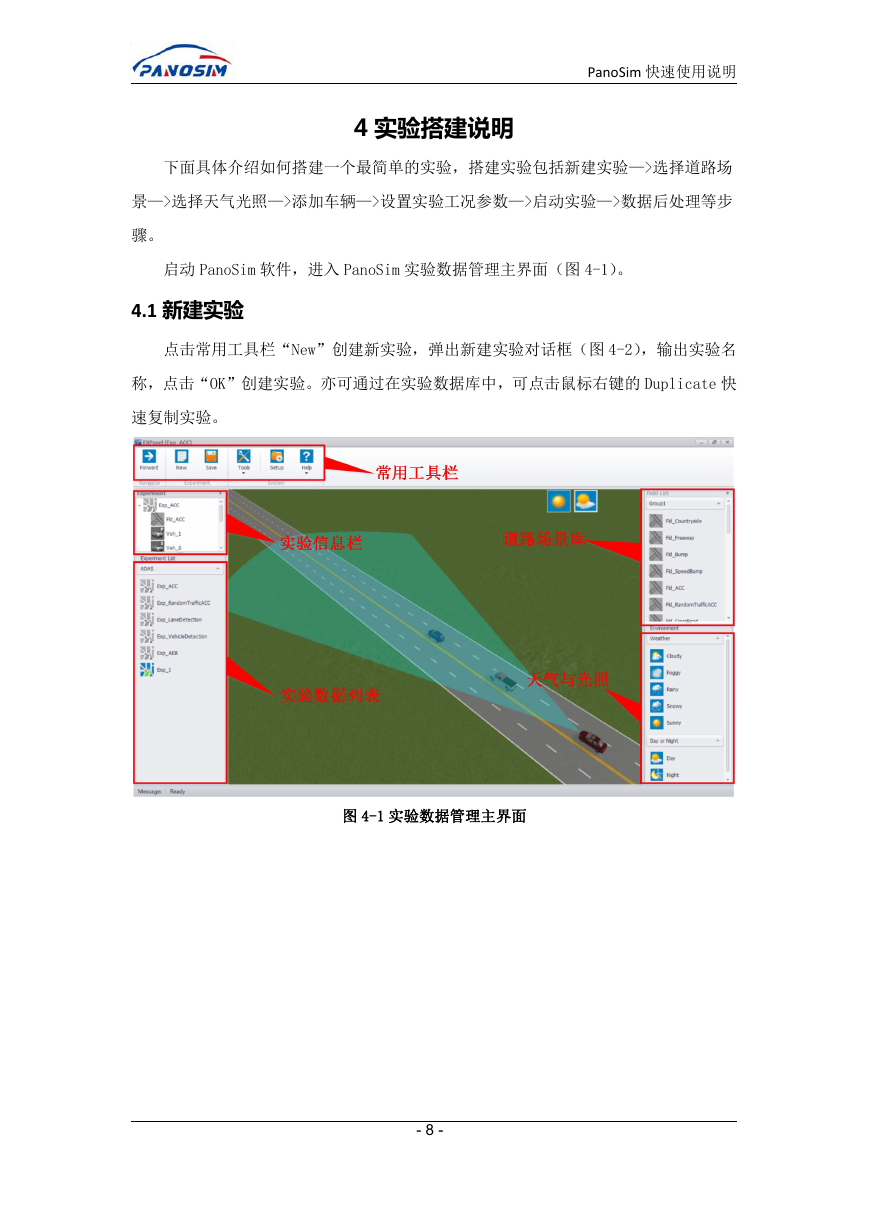

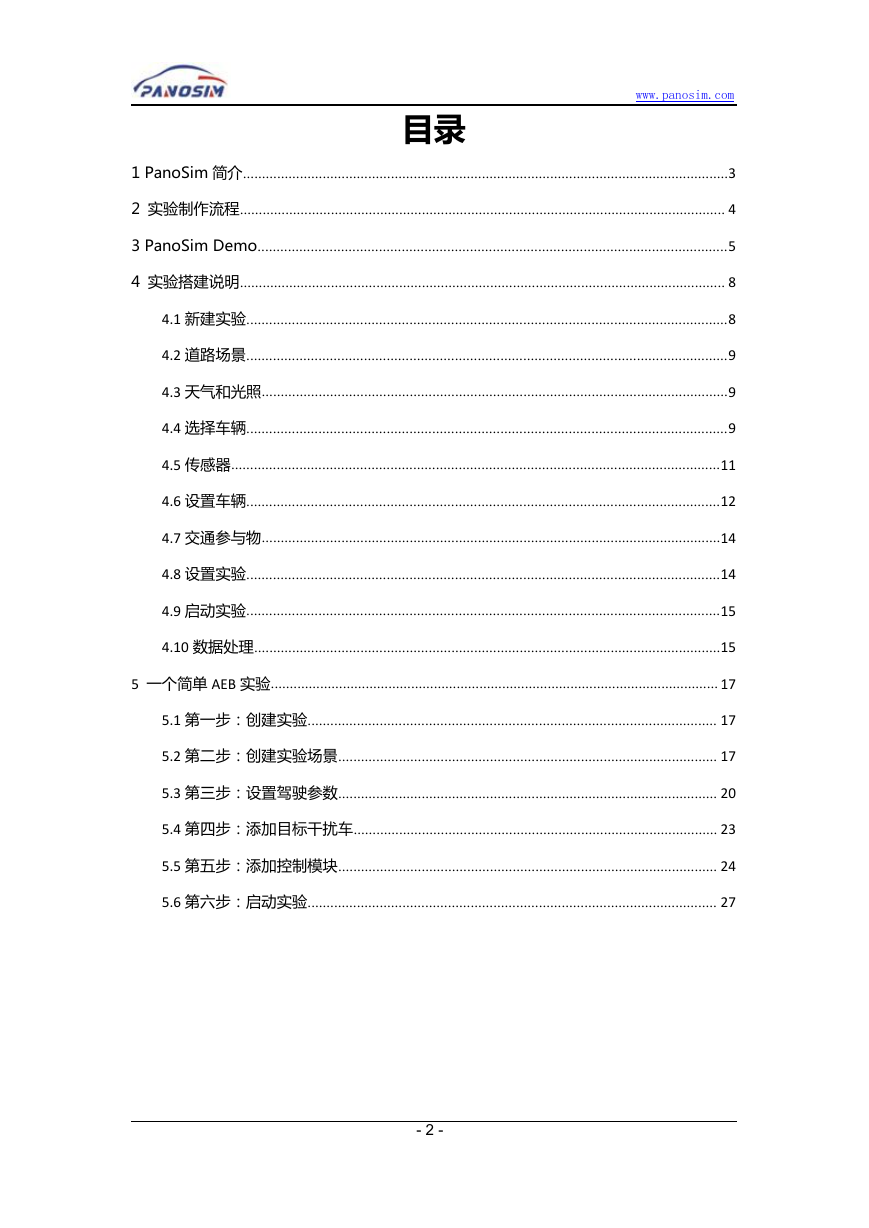

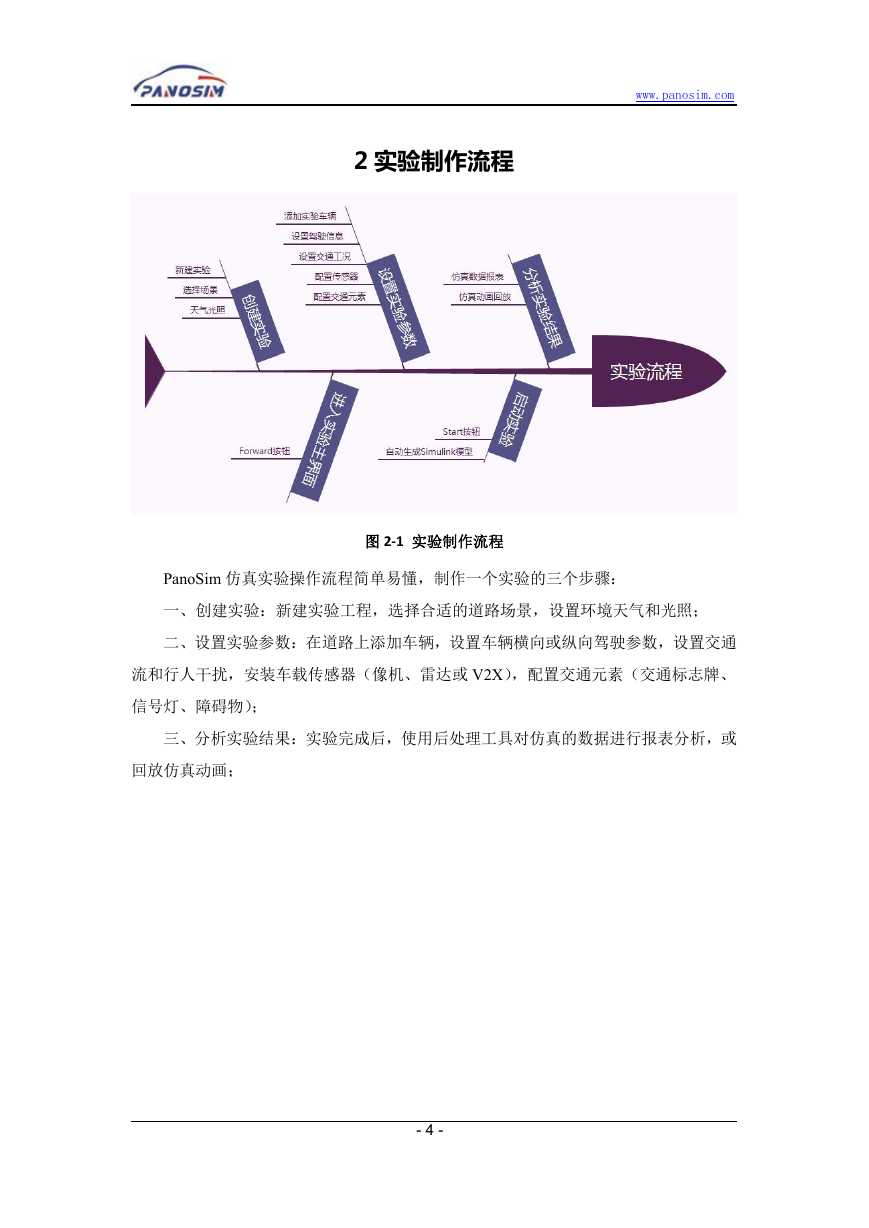
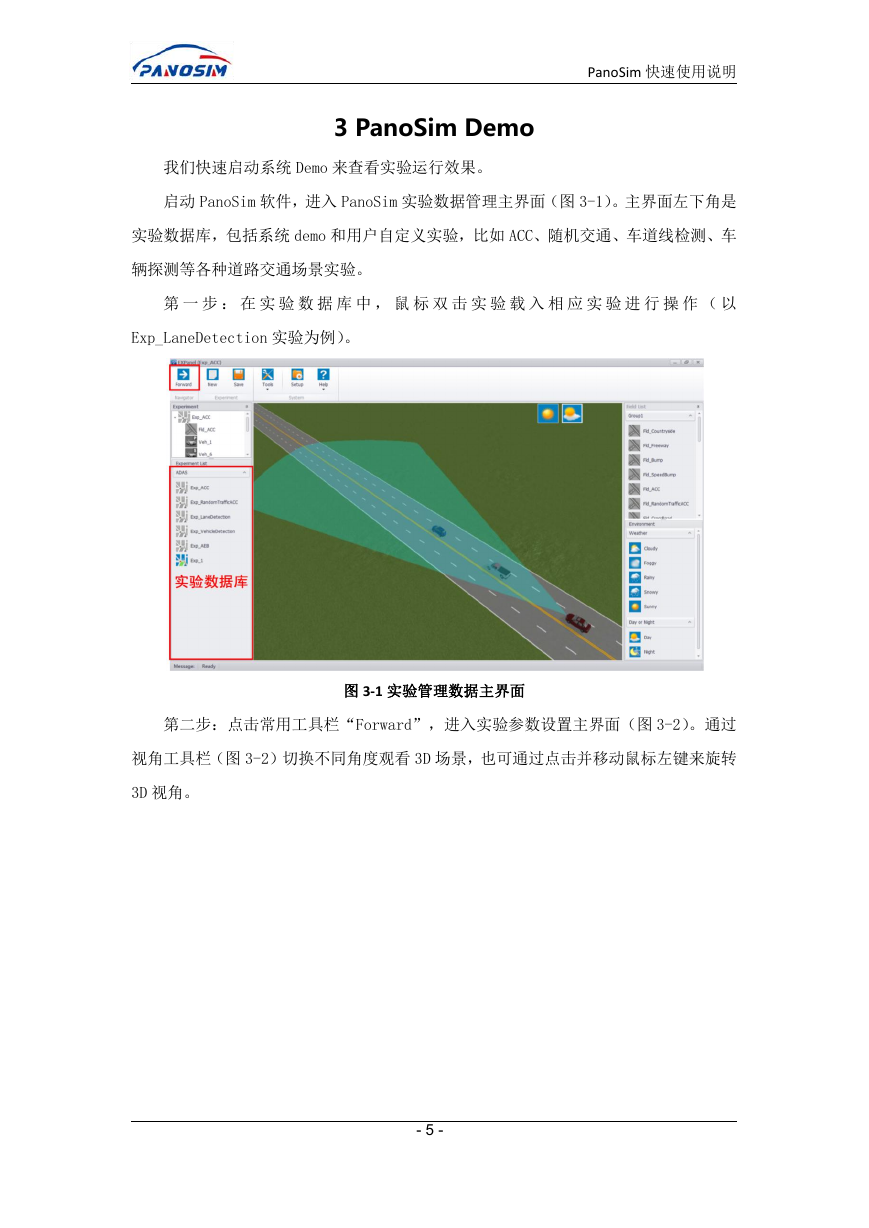
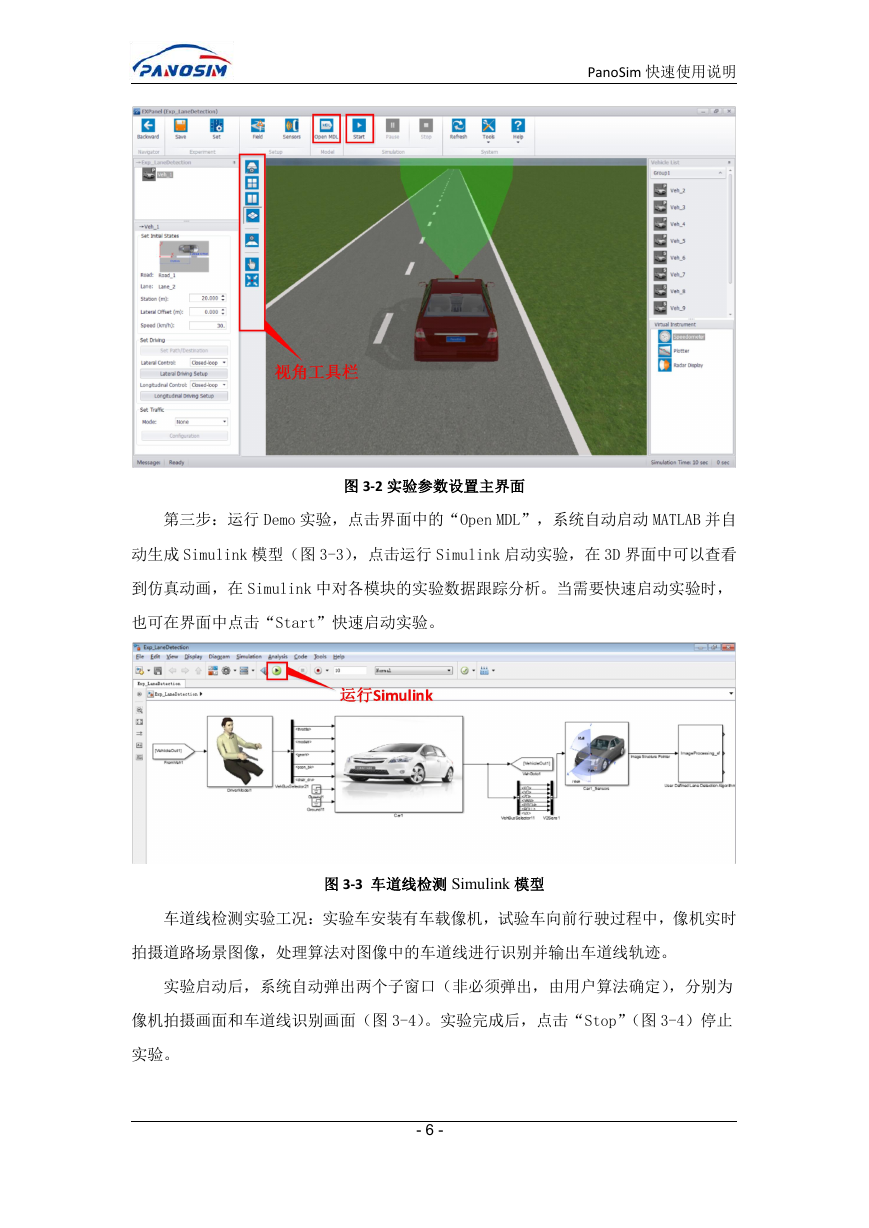
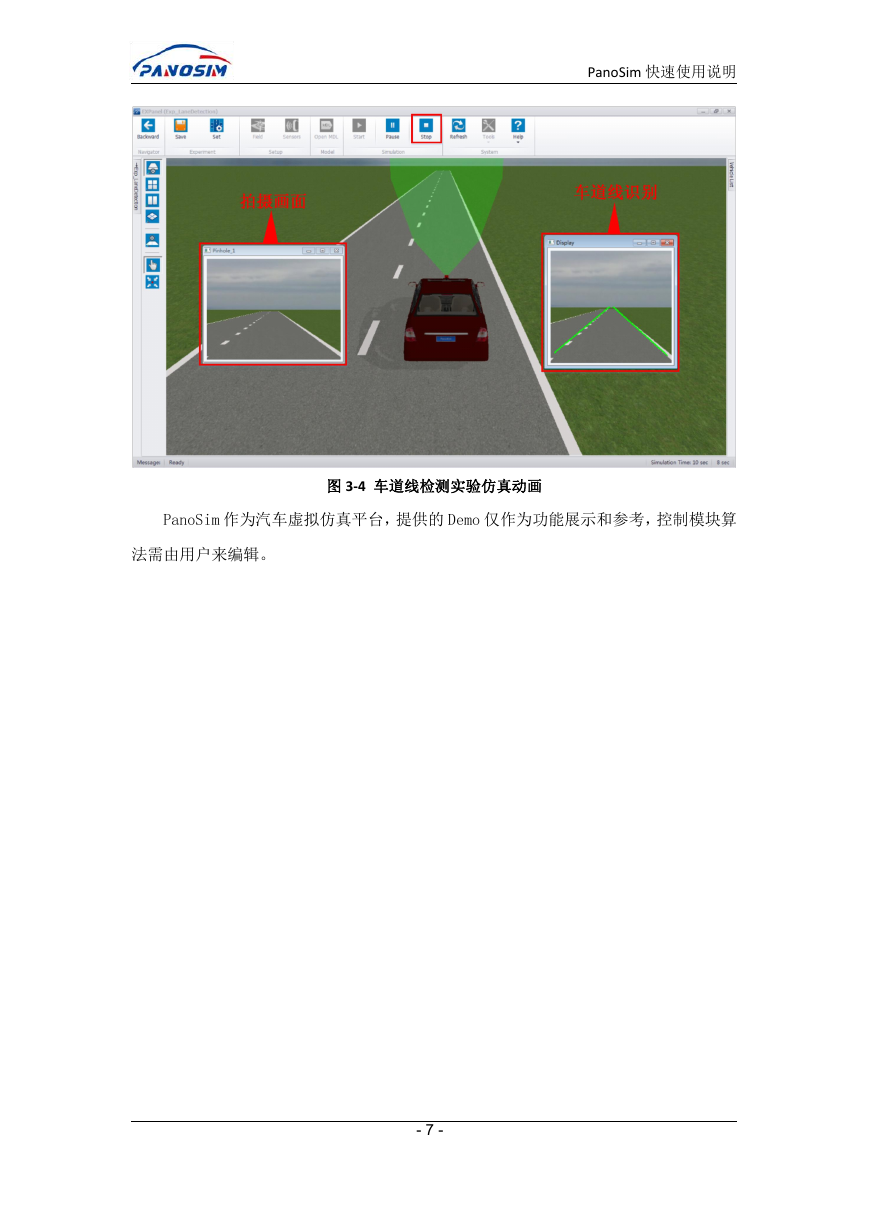
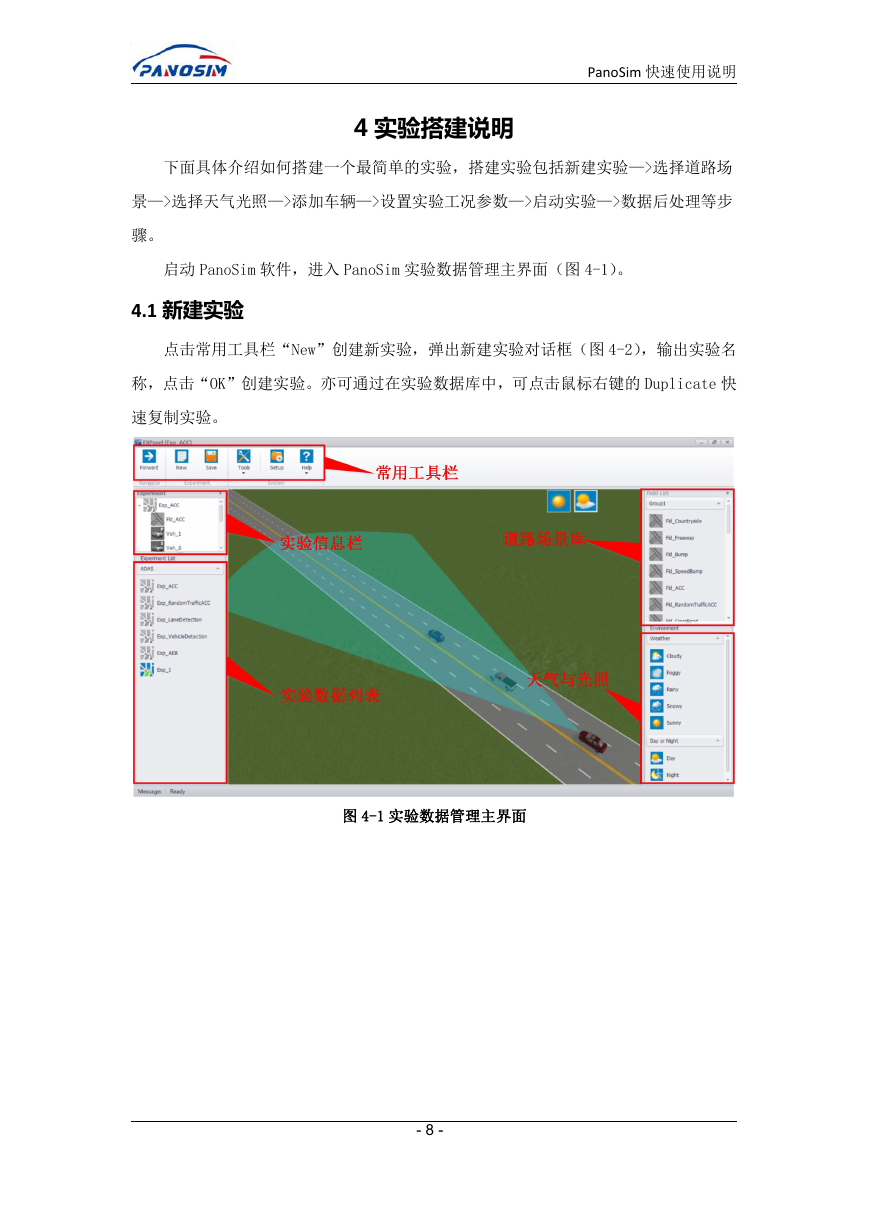
 2023年江西萍乡中考道德与法治真题及答案.doc
2023年江西萍乡中考道德与法治真题及答案.doc 2012年重庆南川中考生物真题及答案.doc
2012年重庆南川中考生物真题及答案.doc 2013年江西师范大学地理学综合及文艺理论基础考研真题.doc
2013年江西师范大学地理学综合及文艺理论基础考研真题.doc 2020年四川甘孜小升初语文真题及答案I卷.doc
2020年四川甘孜小升初语文真题及答案I卷.doc 2020年注册岩土工程师专业基础考试真题及答案.doc
2020年注册岩土工程师专业基础考试真题及答案.doc 2023-2024学年福建省厦门市九年级上学期数学月考试题及答案.doc
2023-2024学年福建省厦门市九年级上学期数学月考试题及答案.doc 2021-2022学年辽宁省沈阳市大东区九年级上学期语文期末试题及答案.doc
2021-2022学年辽宁省沈阳市大东区九年级上学期语文期末试题及答案.doc 2022-2023学年北京东城区初三第一学期物理期末试卷及答案.doc
2022-2023学年北京东城区初三第一学期物理期末试卷及答案.doc 2018上半年江西教师资格初中地理学科知识与教学能力真题及答案.doc
2018上半年江西教师资格初中地理学科知识与教学能力真题及答案.doc 2012年河北国家公务员申论考试真题及答案-省级.doc
2012年河北国家公务员申论考试真题及答案-省级.doc 2020-2021学年江苏省扬州市江都区邵樊片九年级上学期数学第一次质量检测试题及答案.doc
2020-2021学年江苏省扬州市江都区邵樊片九年级上学期数学第一次质量检测试题及答案.doc 2022下半年黑龙江教师资格证中学综合素质真题及答案.doc
2022下半年黑龙江教师资格证中学综合素质真题及答案.doc